如何在 Zoom 通話中模糊會議背景
已發表: 2022-09-13儘管出現了其他視頻會議應用程序,Zoom 還是獲得了極大的歡迎。 它為最終用戶提供的易用性是其背後的唯一原因。
Zoom Meetings 似乎突然出現,以挽救可怕的大流行席捲世界的那一天。 但你會驚訝地發現它早在 2013 年就推出了。
就像它的競爭對手一樣,當 COVID-19 開始展開它的翅膀時,這款視頻會議軟件被譽為英雄,隨著全球範圍內的封鎖,人們不得不呆在家裡。
在如此艱難的時期,專業人士不得不遠程工作,並使用視頻通話作為與團隊成員合作的媒介。
Zoom 的開發人員竭盡全力提供了幾項周到的功能,使團隊成員能夠在舒適的家中進行面對面的交流,並增強了他們的虛擬會議。
Zoom 會議增強功能
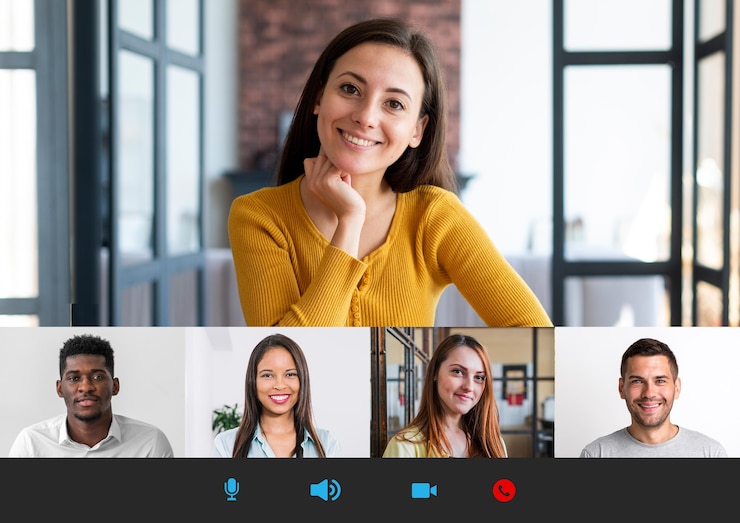
雖然 Zoom 不遺餘力地用最先進的功能武裝自己,但它通過引入幾個有趣的功能來改善背景,在虛擬會議方面取得了顯著的改進。 其中一些如下:
背景中的沉浸式視圖
最讓我感興趣的是沉浸式視圖功能,它讓所有參加會議的團隊成員都出現在一個虛擬背景上。 從教室到會議室,沉浸式視圖給人的感覺是每個人都聚集在同一個地方,而不是遠程工作。
背景噪音消除
背景中不需要的聲音是一些專業人士遠程工作的普遍接受的缺陷。 借助這項新引入的縮放功能,您可以調整音頻設置以防止音頻源中的背景噪音。
使用 PowerPoint 的虛擬背景
Zoom 使參與者能夠在會議期間運行 PowerPoint 演示文稿時將 PowerPoint 幻燈片用作虛擬背景。 啟用後,您的演示文稿將呈現給參與者,並允許您在角落覆蓋您自己的網絡攝像頭畫像。
使用虛擬背景
Zoom Meetings 最有用的功能是用虛擬背景交換您的周圍環境。 在 Zoom 上參加虛擬會議時,可以使用靜態圖像或視頻作為背景。
如果您在身後使用綠色屏幕並確保房間內的照明均勻,此功能可提供最佳效果。 通過這種方式,Zoom 可以輕鬆區分與會者及其背景。
在縮放通話中模糊背景
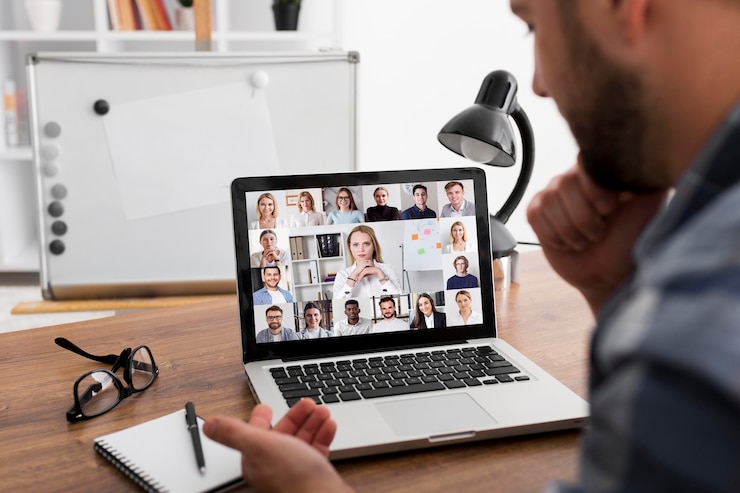
模糊背景也許是您在 Zoom 上會遇到的最方便的功能,相信我,當您開始使用它時,就沒有回頭路了。 啟用後,此功能會遮蓋您的背景,包括您身後的所有人和一切,讓您始終保持焦點。
為什麼有人想在虛擬會議期間模糊他們的背景? 答案很簡單——當他們的環境不美觀時,讓自己免於尷尬。
通過縮放通話進行協作時,啟用視頻選項後,其他參與者可以看到您和您的背景。 如果您無法添加自定義虛擬背景,或者它們似乎不是正確的選擇,只需模糊您的周圍環境就足以維持所需的隱私。
想像一下,讓您的同事看到您身後的雜物或發現您在咖啡館喝咖啡是多麼不舒服。 因此,模糊你的背景是一個巧妙的技巧,可以讓事情保持專業和私密。
顯而易見,Zoom 配備了多種功能,例如背景模糊,但其中許多功能隱藏在設置部分,需要大量挖掘。因此,我們決定解釋在 Zoom 上模糊背景的過程在不同設備和場景上的會議。
使用模糊背景功能的先決條件
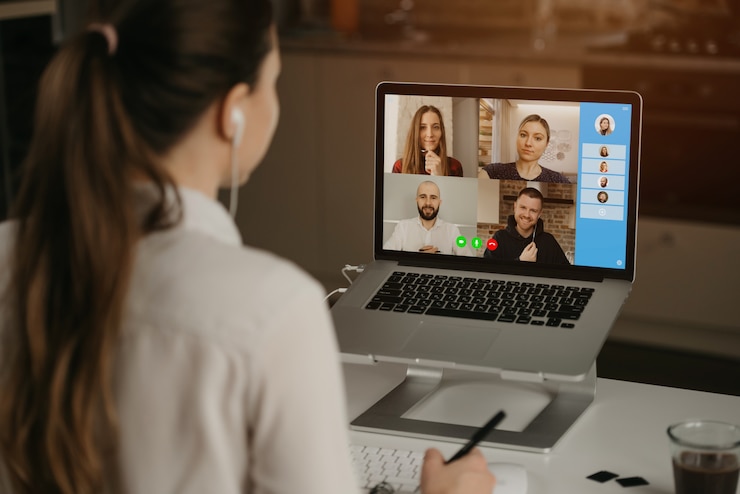
在 Zoom 應用上啟用模糊背景功能毫不費力。 但是,您必須滿足一些軟件要求。 讓我們直截了當。
根據 Zoom Meetings 的通知,您應該升級到以下版本以模糊 Zoom 的背景。
縮放桌面客戶端
- Windows:5.5.0 (12454.0131) 或以上
- macOS:5.5.0 (12467.0131) 或以上
縮放移動應用程序
- 安卓:5.6.6(2076)或以上
- iOS:5.6.6(423)或以上
如果在縮放上啟用了虛擬背景功能,您只能使用模糊背景。 以下是執行此操作的步驟:
在網絡瀏覽器上訪問 Zoom 並通過提供登錄憑據登錄到您的 Zoom 帳戶。
在左側面板的個人部分下選擇設置選項。

在會議選項卡中,選擇會議中(高級)選項。
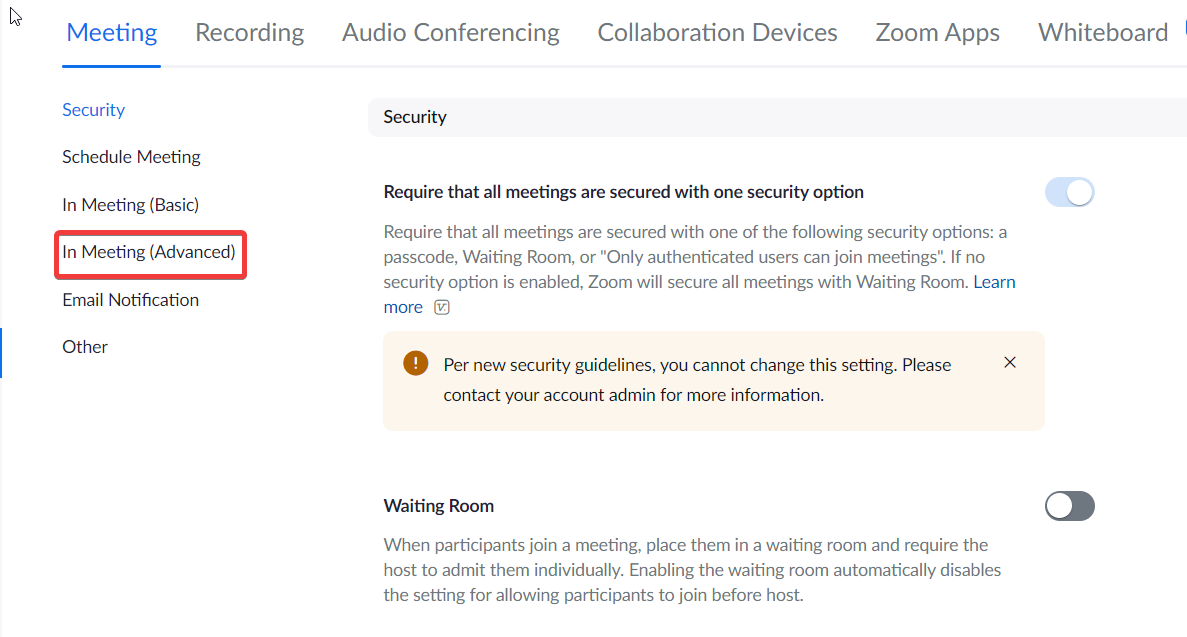
在這裡,尋找虛擬背景選項並將其開關移至打開位置。


現在您已經滿足了最低要求,讓我們看看如何在不同的場景中模糊背景。
如何模糊桌面上的背景
可以在開始縮放會議之前和會議進行期間啟用模糊背景功能。 以下是有關如何執行此操作的步驟。
在加入會議之前模糊您的背景
啟動 Zoom 桌面客戶端並使用您的憑據登錄。
單擊右上角個人資料圖片下方的齒輪圖標。
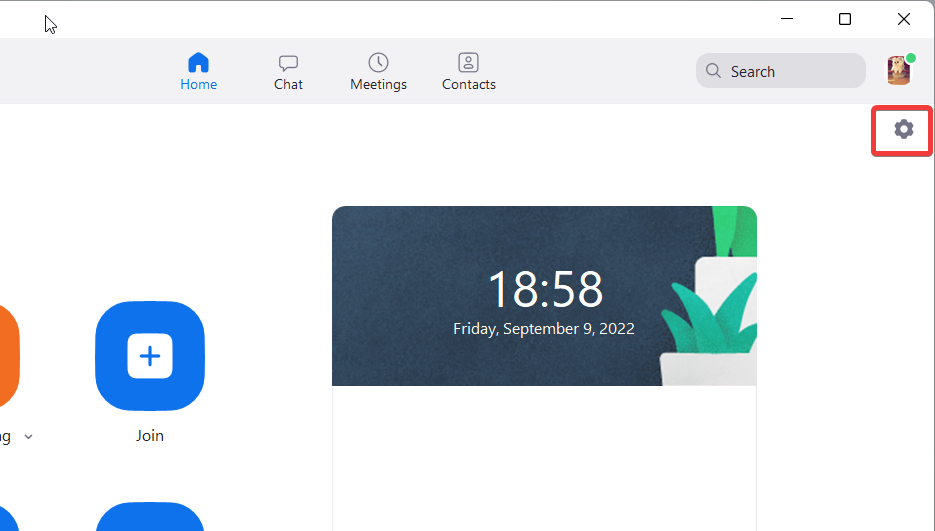
從左側窗格中選擇背景和過濾器。
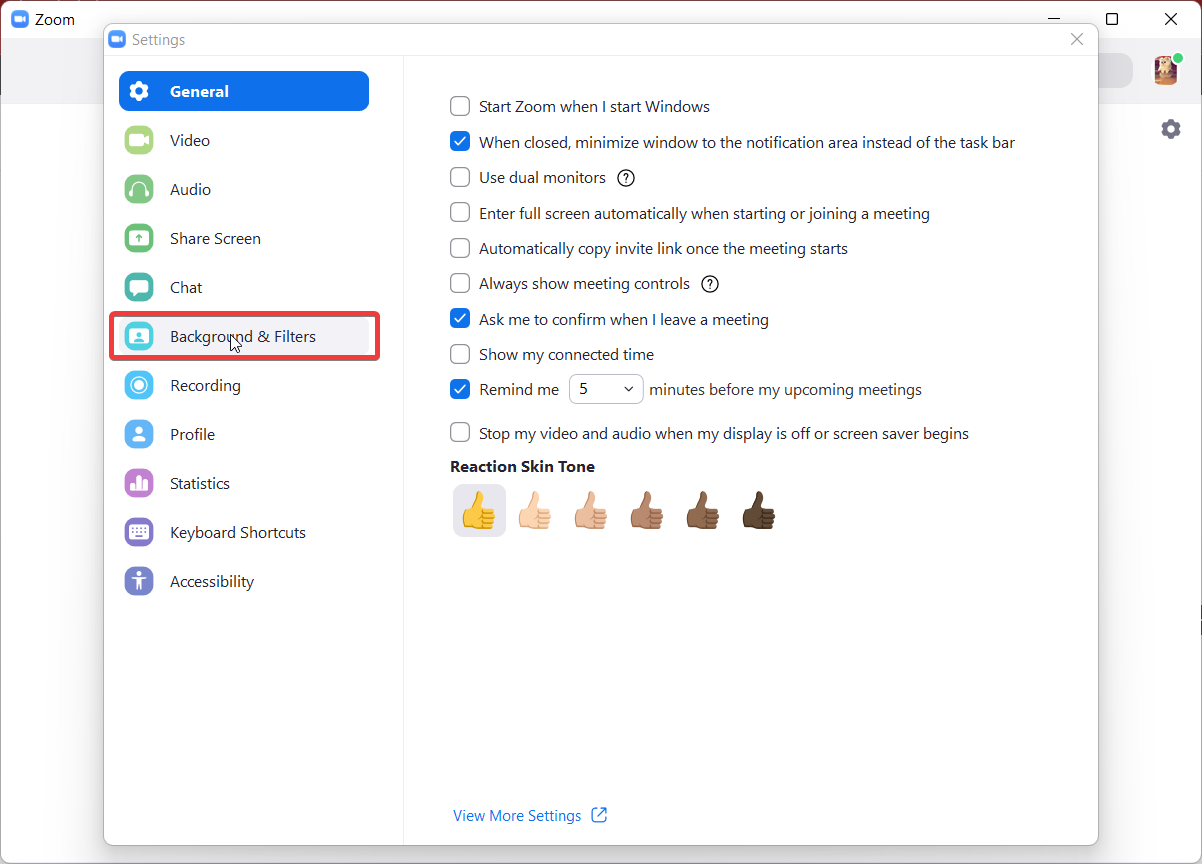
在虛擬背景部分下,選擇模糊。

現在加入會議,Zoom 將模糊您的周圍環境。
在會議期間模糊背景
如果您在加入會議之前忘記對背景進行模糊處理,也無需驚慌。 即使在會議開始後也可以模糊背景。
參加會議時,在下面的設置欄中查找停止視頻選項。

單擊向上的 V 形符號以訪問彈出菜單並選擇“視頻設置”選項。
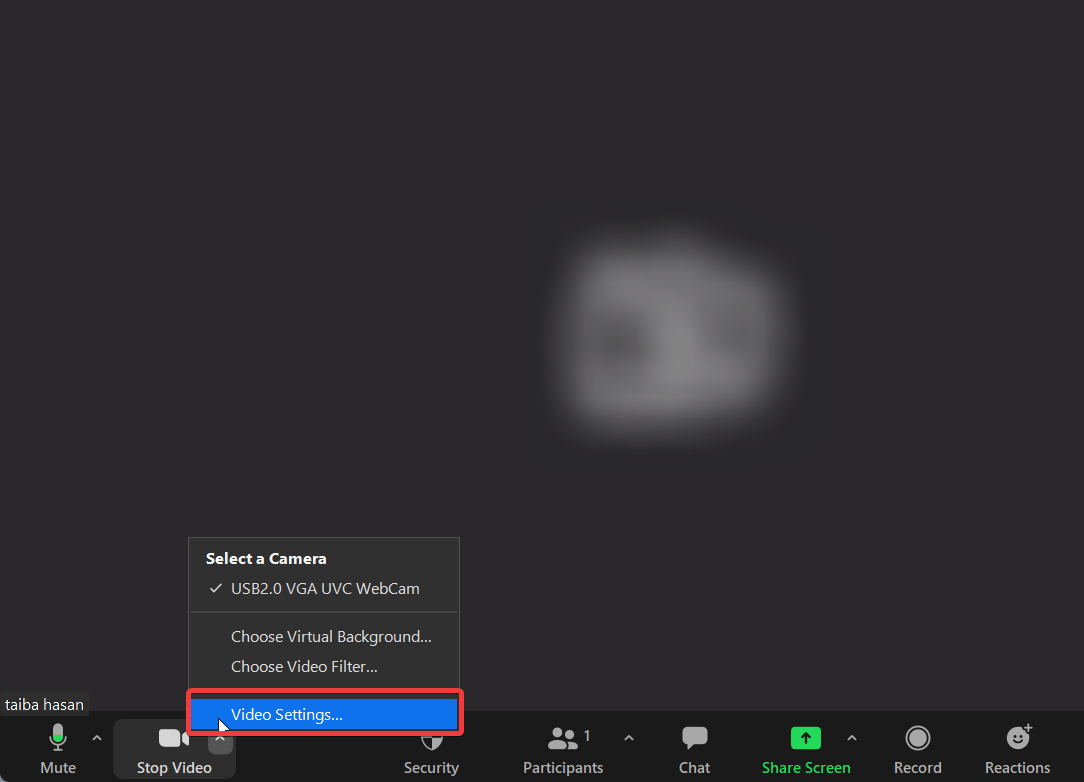
您現在將訪問縮放設置。 從左側窗格中選擇背景和濾鏡,然後選擇模糊選項。

如何在 Android 或 iPhone 上模糊背景
現在,讓我們看看如何在 Zoom 應用上模糊背景。 與桌面客戶端不同的是,您只能在加入 Zoom 會議後啟用此功能。
在您的智能手機上登錄 Zoom 應用程序。
參加會議時,按省略號圖標可訪問更多設置。

在 Android 上選擇背景和效果選項,在 iOS 應用上選擇背景和過濾器。
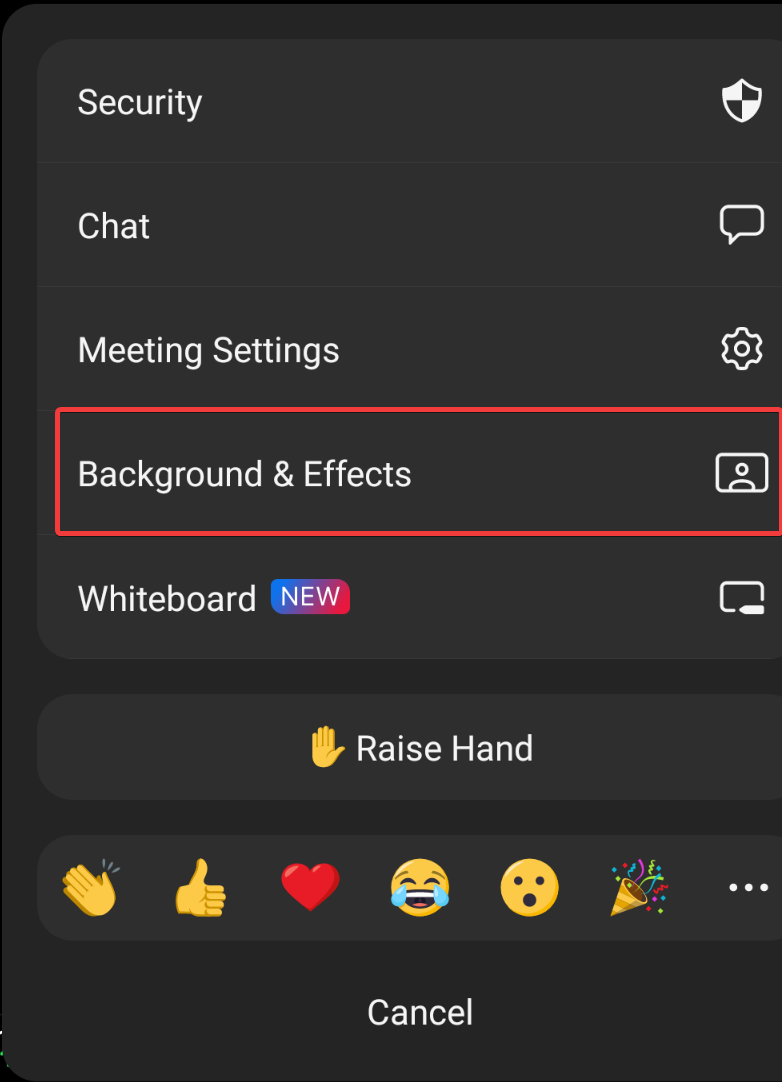
點擊位於虛擬背景下的模糊選項。

對於參加會議的參與者,您的背景將顯得模糊。
最後的話
希望您現在對如何在 Zoom 桌面客戶端和移動應用程序上模糊會議背景有了清晰的認識。 您可以使用此功能隱藏雜亂的環境或避免在參加虛擬會議時意外洩露個人信息。
